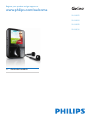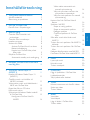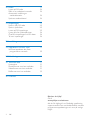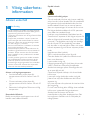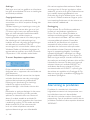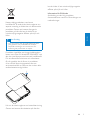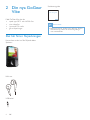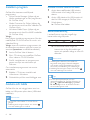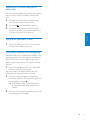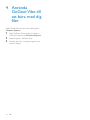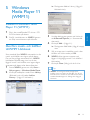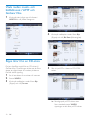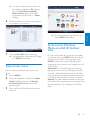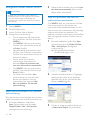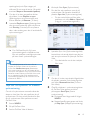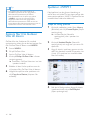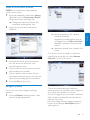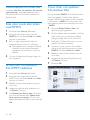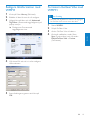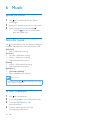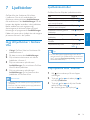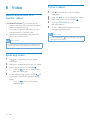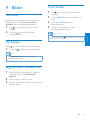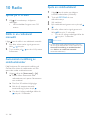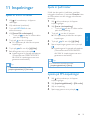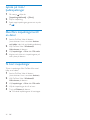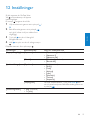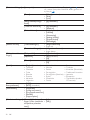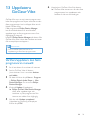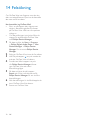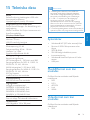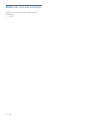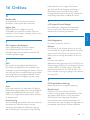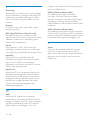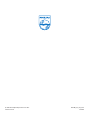Philips SA1VBE08K/02 Användarmanual
- Kategori
- MP3 / MP4-spelare
- Typ
- Användarmanual
Denna manual är också lämplig för

SA1VBE02
SA1VBE04
SA1VBE08
SA1VBE16
Register your product and get support at
www.philips.com/welcome
SV Användarhandbok

1
Innehållsförteckning
Svenska
SV
Innehållsförteckning
1 Viktig säkerhetsinformation 3
Allmänt underhåll 3
Återvinning av produkten 4
2 Din nya GoGear Vibe 6
Det här nns i förpackningen 6
3 Komma igång 7
Översikt över kontroller och
anslutningar 7
Översikt över huvudmenyn 7
Installera program 8
Ansluta och ladda 8
Ansluta GoGear Vibe till en dator 8
Batterinivåindikering 8
Koppla bort GoGear Vibe på ett
säkert sätt 9
Slå på/av GoGear Vibe 9
Automatisk standby och avstängning 9
4 Använda GoGear Vibe till att bära
med dig ler 10
5 Windows Media Player 11
(WMP11) 11
Installera Windows Media Player 11
(WMP11) 11
Överföra musik- och bildler till
WMP11-bibliotek 11
Växla mellan musik- och bildbibliotek i
WMP och GoGear Vibe 12
Rippa låtar från en CD-skiva 12
Köpa musik online 13
Synkronisera Windows Media-innehåll
till GoGear Vibe 13
Kongurera GoGear Vibe för
WMP11 14
Växla mellan automatisk och
manuell synkronisering 14
Välja och prioritera vad som ska
synkroniseras automatiskt 14
Välja ler och spellistor för manuell
synkronisering 15
Kopiera ler från GoGear Vibe till
datorn 16
Spellistor i WMP11 16
Skapa en vanlig spellista 16
Skapa en automatisk spellista 17
Redigera spellista 17
Överföra spellistor till GoGear
Vibe 18
Söka efter musik eller bilder med
WMP11 18
Ta bort ler och spellistor från WMP11-
bibliotek 18
Ta bort ler och spellistor från GoGear
Vibe 18
Redigera låtinformation med WMP11 19
Formatera GoGear Vibe med WMP11 19
6 Musik 20
Lyssna på musik 20
Hitta din musik 20
Ta bort musikspår 20
7 Ljudböcker 21
Lägg till ljudböcker i GoGear Vibe 21
Ljudbokskontroller 21
Välja ljudbok efter boktitel 21
8 Video 22
Hämta, konvertera och överför videor 22
Spela upp video 22
Ta bort videor 22
9 Bilder 23
Visa bilder 23
Visa bildspel 23
Lägg till bilder i GoGear Vibe 23
Ta bort bilder. 23

2
Behöver du hjälp?
Gå till
www.philips.com/welcome
där du får tillgång till en fullständig uppsättning
supportmaterial som användarhandbok, senaste
programvaruuppdateringar och svar på vanliga
frågor.
SV
10 Radio 24
Lyssna på FM-radio 24
Ställa in en radiokanal manuellt 24
Automatisk inställning av
snabbvalskanaler 24
Spela en snabbvalskanal 24
11 Inspelningar 25
Spela in från FM-radio 25
Spela in ljud/röster 25
Lyssna på FM-inspelningar 25
Lyssna på röst-/ljudinspelningar 26
Överföra inspelningarna till en dator 26
Ta bort inspelningar 26
12 Inställningar 27
13 Uppdatera GoGear Vibe 29
Veriera/uppdatera den fasta
programvaran manuellt 29
14 Felsökning 30
15 Tekniska data 31
Systemkrav 31
Musiklformat som kan användas 31
Videoformat som kan användas 31
Bildformat som kan användas 32
16 Ordlista 33

3
Skydda hörseln
Lyssna med måttlig volym:
Om du använder hörlurar och lyssnar med hög
volym kan din hörsel skadas. Den här produkten
kan generera ljud med decibelnivåer som kan
orsaka nedsatt hörsel hos en normal person,
även om exponeringen är kortare än en minut.
De högre decibelområdena är till för personer
som redan har nedsatt hörsel.
Ljud kan vara vilseledande. Med tiden kan din
“komfortnivå” anpassas till allt högre volymer. Så
efter en längre tids lyssnande kan ljud som låter
“normalt” i verkligheten vara högt och skadligt
för din hörsel. För att skydda dig mot detta
bör du ställa in volymen på en säker nivå innan
hörseln anpassat sig, och lämna volymen på den
nivån.
Upprätta en säker ljudnivå:
Ställ in volymkontrollen på en låg nivå.
Öka den sedan tills ljudet hörs bekvämt och
klart, utan distorsion.
Lyssna under rimlig tid:
Långvarig exponering för ljud, även på normalt
“säkra” nivåer, kan förorsaka hörselskador.
Använd utrustningen på ett förnuftigt sätt och
ta en paus då och då.
Observera följande riktlinjer när du använder
hörlurarna.
Lyssna på rimliga ljudnivåer under rimlig tid.
Justera inte volymen allteftersom din hörsel
anpassar sig.
Höj inte volymen så mycket att du inte kan höra
din omgivning.
Du bör vara försiktig eller tillfälligt sluta använda
hörlurarna i potentiellt farliga situationer.
Använd inte hörlurarna när du kör
motorfordon, cyklar, åker skateboard osv. Det
kan utgöra en trakfara och är förbjudet på
många platser.
1 Viktig säkerhets-
information
Allmänt underhåll
Var försiktig
Så här undviker du skador och dålig funktion: •
Utsätt inte produkten för stark hetta genom •
uppvärmning eller direkt solljus.
Tappa inte produkten och låt inga föremål falla
•
ned på den.
Doppa inte produkten i vatten. Utsätt inte
•
hörlursuttaget eller batterifacket för vatten
eftersom vatten kan orsaka allvarliga skador
om det tränger in i enheten.
Aktiva mobiltelefoner i närheten av enheten
•
kan orsaka störningar i den.
Säkerhetskopiera lerna. Kontrollera att du
•
behåller originallerna som du har hämtat till
enheten. Philips ansvarar inte för förlorade
data i händelse av att produkten blir skadad
eller oläsbar.
Undvik problem genom att endast använda
•
det medföljande musikprogrammet när du
hanterar (överför, tar bort osv.) musikler.
Använd inga rengöringsmedel som innehåller
•
alkohol, ammoniak, bensen eller slipmedel,
eftersom det kan skada produkten.
Arbets- och lagringstemperatur
Använd enheten på en plats där •
temperaturen alltid är mellan 0 och 35
ºC.
Förvara enheten på en plats där •
temperaturen alltid är mellan -20 och 45
ºC.
Batteriets livslängd kan förkortas vid låg •
temperatur.
Reservdelar/tillbehör:
Besök www.philips.com/support om du vill
beställa reservdelar/tillbehör.
Svenska
SV

4
från verkets upphovsrättsinnehavare. Sådana
anvisningar kan slå fast att inga kopior utöver
sådana för privat bruk får göras. Videoströmmar
kan innehålla kopieringskyddsteknik som
förhindrar dig att göra sådana kopior som du
har rätt till. I sådana situationer fungerar tyvärr
inte inspelningsfunktionen och du aviseras om
detta med ett meddelande.
Dataloggning
Philips arbetar för att förbättra produktens
kvalitet och användarens upplevelse av
Philips. För att få en bättre förståelse av
enhetens användningsprol loggar enheten
viss information/vissa data i det icke-volatila
minnesområdet på enheten. Dessa data
används för att identiera och upptäcka
eventuella fel eller problem som du som
användare kan komma att stöta på medan
du använder enheten. Exempel på data som
lagras är uppspelningslängden i musikläget,
uppspelningslängden i radioläget, hur många
gånger batteriladdningen har varit låg osv. De
data som lagras avslöjar inte det innehåll eller
de media som används på enheten, eller varifrån
hämtade ler kommer. De data som lagras på
enheten hämtas och används ENDAST om
användaren återlämnar enheten till Philips-
serviceombudet och ENDAST i syfte att göra
det enklare att upptäcka och förebygga fel. De
data som lagras görs omedelbart tillgängliga för
användaren på begäran.
Återvinning av produkten
Produkten är utvecklad och tillverkad av
högkvalitativa material och komponenter som
kan både återvinnas och återanvändas.
När den här symbolen med en överkryssad
papperskorg visas på produkten innebär det att
produkten omfattas av det europeiska direktivet
2002/96/EC.
Ändringar
Ändringar som inte har godkänts av tillverkaren
kan göra att användaren förlorar sin behörighet
att använda produkten.
Copyrightinformation
Alla andra märken och produktnamn är
varumärken som tillhör respektive företag eller
organisation.
Otillåten kopiering av inspelningar, vare sig de
har hämtats från internet eller gjorts av ljud-
CD-skivor, utgör brott mot upphovsrättsliga
lagar och internationella överenskommelser.
Tillverkningen av otillåtna kopior av
kopieringsskyddat material, bl.a. datorprogram,
ler, sändningar och ljudinspelningar, kan
innebära ett brott mot copyright-lagstiftningen
och därmed vara straffbart. Den här
utrustningen bör inte användas i sådana syften.
Windows Media och Windows-logotypen är
registrerade varumärken som tillhör Microsoft
Corporation i USA och/eller andra länder.
Ta ansvar! Respektera upphovsrätten.
Philips respekterar andras intellektuella
rättigheter och vi uppmanar våra användare att
göra detsamma.
Multimedieinnehåll på internet kan ha skapats
och/eller distribuerats utan den ursprunglige
upphovsrättsinnehavarens godkännande.
Kopiering och distribuering av obehörigt
innehåll kan utgöra ett brott mot
upphovsrättslagar i olika länder, inklusive ditt
eget.
Efterlevelse av upphovsrättslagar är ditt ansvar.
Inspelning och överföring till den portabla
spelaren av videoströmmar som hämtas till
datorn är endast avsedd att användas för
innehåll som är allmän egendom eller licensierat
i vederbörlig ordning. Du får endast använda
sådant innehåll för privat, okommersiellt
bruk och måste respektera eventuella
upphovsrättsanvisningar som tillhandahålls
SV

5
kan du bidra till att minska möjliga negativa
effekter på miljö och hälsa.
Information för EU-länder
Användning av den här produkten
överensstämmer med EU:s förordningar om
radiostörningar.
Kassera aldrig produkten med annat
hushållsavfall. Ta reda på de lokala reglerna om
separat insamling av elektriska och elektroniska
produkter. Genom att kassera dina gamla
produkter på rätt sätt kan du bidra till att
minska möjliga negativa effekter på miljö och
hälsa.
Var försiktig
Om du tar bort det inbyggda batteriet gäller •
inte garantin och produkten kan skadas.
Följande anvisningar är instruktioner för
kassering när produkten är uttjänt.
Produkten innehåller ett inbyggt laddningsbart
batteri som följer EU-direktivet 2006/66/EC och
den kan inte kasseras med normalt hushållsavfall.
För att säkerställa funktionen och säkerheten
för din produkt ska du lämna in produkten
till en ofciell återvinningsstation eller ett
serviceombud där en fackman kan ta bort eller
ersätta batteriet enligt bilden:
Läs om de lokala reglerna om batteriåtervinning.
Genom att kassera dina batterier på rätt sätt
Svenska
SV

6
Snabbstartguide
Kommentar
Bilderna fungerar endast som referens. Philips •
förbehåller sig rätten att ändra färg/design
utan meddelande.
Philips GoGear audio player
Quick start guide
2 Din nya GoGear
Vibe
Med GoGear Vibe kan du
spela upp MP3- och WMA-ler•
visa videoler•
lyssna på FM-radio•
göra inspelningar•
Det här nns i förpackningen
Kontrollera att du har fått följande delar:
Spelaren
Hörlurar
USB-kabel
SV

7
Var försiktig
Att lyssna på höga ljud längre än en kort stund •
kan vara skadligt.
Du kan ställa in volymen för GoGear Vibe så
att maxvolymen begränsas.
1 Välj [Inställningar]>[Ljudinställningar] >
[Volymgräns] på huvudmenyn.
2 Justera nivån genom att trycka på
volymkontrollerna
/ .
3 Bekräfta genom att trycka på .
När du har ställt in en volymgräns kan »
den inställda volymen på GoGear Vibe
inte längre överskridas, även om du
trycker på volymknappen
.
Om du vill aktivera maxvolymen igen:
1 Välj [Inställningar] > [Ljudinställningar]
>[Volymgräns].
2 Ställ in volymgränsen på max.
3 Bekräfta genom att trycka på .
Översikt över huvudmenyn
Meny Läge För att
Musik spela upp musikspår
Video spela upp video
Bilder visa bilder
FM-radio lyssna på FM-radio
Inspelning skapa eller lyssna på
inspelningar
Mappvy visa lerna i mappar
Inställningar anpassa inställningarna
för GoGear Vibe
Nu spelas visa den aktuella
uppspelningsskärmen
3 Komma igång
Översikt över kontroller och
anslutningar
a
RESET tryck: återställ GoGear Vibe
b
/ tryck: bläddra uppåt/nedåt
håll intryckt: bläddra uppåt/
nedåt med hög hastighet
c
skjut och håll intryckt: slå på/
av GoGear Vibe
skjut: lås/lås upp alla knappar
utom
VOL
d
teckenfönster
e
VOL tryck: öka/minska volymen
håll intryckt: öka/minska
snabbt
f
OPTIONS visa tillgängliga alternativ
g
tryck: spela upp/pausa
h
USB-uttag
i
tryck: tillbaka en nivå
håll intryckt: bläddra bakåt
med hög hastighet
j
hörlursuttag
k
MIC mikrofon
Svenska
SV

8
Ansluta GoGear Vibe till en dator
1 Anslut den medföljande USB-kabelns
USB-kontakt till en ledig USB-port på
datorn.
2 Anslut USB-kabelns lilla USB-kontakt till
det lilla USB-uttaget på GoGear Vibe.
3 Slå på datorn.
GoGear Vibe laddas. »
Batterinivåindikering
I teckenfönstret visas den ungefärliga
batterinivån enligt följande:
100 % 75 % 50 % 25 % 0 %
Ett blinkande batteri anger att »
batterinivån är låg. Alla inställningar
sparas och spelaren stängs av inom 60
sekunder.
Kommentar
Laddningsbara batterier kan laddas ett •
begränsat antal gånger. Batterilivslängden
och antalet möjliga uppladdningar varierar
beroende på användning och inställningar.
Laddningsanimeringen stannar och ikonen
•
visas när laddningen är slutförd.
Tips
Du kan spara på batteriet och öka •
uppspelningstiden för GoGear Vibe om du
går till
> [Skärminställningar] > [Timer
för skärm av] och ser till att den kortaste
timerinställningen är vald.
Installera program
GoGear Vibe levereras med följande
programvara:
Philips Device Manager (hjälper dig att •
hämta uppdateringar av fast programvara
för GoGear Vibe)
Media Converter for Philips (hjälper dig •
att konvertera och överföra videoler för
GoGear Vibe)
Windows Media Player (hjälper dig att •
konvertera och överföra WMP-medieler
för GoGear Vibe)
Viktigt:
Kom ihåg att installera programvaran från den
medföljande CD-ROM-skivan för musik- och
videoöverföring.
Viktigt: Innan du installerar programvaran ska
du kontrollera att datorn uppfyller kraven (se
avsnittet Systemkrav i användarhandboken).
1 Anslut GoGear Vibe till datorn.
2 Sätt i CD-skivan som medföljer GoGear
Vibe i datorns CD-ROM-enhet.
3 Slutför installationen av programvaran
genom att följa instruktionerna på
skärmen.
Om installationsprogrammet inte startar
automatiskt:
1 Bläddra i CD-skivans innehåll med
Utforskaren i Windows.
2 Dubbelklicka på len med ltillägget .exe.
Ansluta och ladda
GoGear Vibe har ett inbyggt batteri som kan
laddas via USB-porten på en dator (USB-kabel
medföljer).
Kommentar
Låt GoGear Vibe laddas i 3 timmar första •
gången.
Laddningsanimeringen stannar och ikonen
•
visas när laddningen är slutförd.
SV

9
Koppla bort GoGear Vibe på ett
säkert sätt
Du kan undvika dataförlust genom att koppla
bort GoGear Vibe från datorn på följande
sätt:
1 På datorn avslutar du alla tillämpningar
som arbetar med GoGear Vibe.
2 Klicka på i aktivitetsfältet i datorn.
3 Vänta på bekräftelsen om att GoGear
Vibe kan tas bort och koppla sedan bort
GoGear Vibe från USB-porten.
Slå på/av GoGear Vibe
1
Skjut och håll intryckt i ca 2 sekunder
för att växla mellan på och av.
Automatisk standby och avstängning
GoGear Vibe har en automatisk standby- och
avstängningsfunktion som sparar på batteriet.
Efter 10 minuter i inaktivt läge (ingen musik
spelas, ingen knapp trycks in) stängs GoGear
Vibe av.
1 Skjut och håll intryckt i ca 2 sekunder
så slås GoGear Vibe på igen.
GoGear Vibe är försedd med ett lås som
förhindrar att den används av misstag.
1 Om du vill låsa knapparna medan du
använder spelaren för uppspelning för du
skjutreglaget till läget
.
Alla knappar utom volymknapparna »
är låsta och i teckenfönstret visas en
låsikon.
2 Om du vill låsa upp knapparna igen för du
skjutreglaget till mittläget.
Svenska
SV

10
4 Använda
GoGear Vibe till
att bära med dig
filer
Med GoGear Vibe kan du bära med dig ler i
Windows Explorer.
1 Med GoGear Vibe ansluten till datorns
USB-port öppnar du Windows Explorer.
2 Skapa mappar i GoGear Vibe.
3 Sortera dina ler i mapparna genom att
dra och släppa.
SV

11
Dialogrutan Add to Library (Lägg till i »
bibliotek visas).
3 Utvidga dialogrutan genom att klicka på
<< Advanced Options (<< Avancerade
alternativ).
4 Klicka på Add... (Lägg till...).
Dialogrutan Add folder (Lägg till mapp) »
visas.
5 Välj en mapp som innehåller musik- eller
bildler och klicka sedan på OK.
6 WMP11 söker igenom mappen och
lägger till tillgängliga musik- och bildler i
biblioteket.
7 Klicka på Close (Stäng) när du är klar.
Tips
•
WMP11 är kongurerad att hoppa över
ljudler som är mindre än 100 KB. Om du vill
inkludera ler mindre än 100 KB kan du ändra
standardinställningarna i dialogrutan Lägg till
bibliotek.
5 Windows
Media Player 11
(WMP11)
Installera Windows Media
Player 11 (WMP11)
1
Sätt i den medföljande CD-skivan i CD
ROM-enheten på datorn.
2 Slutför installationen av WMP11 genom
att följa instruktionerna på skärmen.
Överföra musik- och bildler
till WMP11-bibliotek
Som standard läser WMP11 automatiskt in alla
musik- och bildler som lagras på din dator.
De nya lerna läggs automatiskt till i WMP11-
biblioteket. Följande steg visar hur du kan
lägga till musik- och bildler som lagras någon
annanstans på datorn eller datornätverket:
1 Starta WMP11 genom att välja Start >
Alla program > Windows Media Player.
2 Klicka på nedåtpilen under iken Library
(Bibliotek) och välj sedan Add to
Library... (Lägg till i bibliotek...).
Svenska
SV

12
4 Klicka på nedåtpilen under iken Rip
(Rippa) och välj Bit Rate (Bithastighet).
5 Sätt in ljud-CD:n i datorns CD-ROM-
enhet.
Samtliga spår på CD-skivan visas. »
Som standard startar WMP11
rippningen av alla låtar på CD-skivan.
Växla mellan musik- och
bildbibliotek i WMP och
GoGear Vibe
1
Klicka på pilen högst upp till vänster i
WMP11och välj sedan kategorin.
Rippa låtar från en CD-skiva
Du kan överföra musik från en CD-skiva till
GoGear Vibe. Överföringen kräver att du först
skapar en digital kopia av musiken på datorn.
Det här kallas rippning.
1 Se till att datorn är ansluten till internet.
2 Starta WMP11.
3 Klicka på nedåtpilen under iken Rip
(Rippa) och välj Format.
SV

13
Du hittar de album eller låtar du har »
köpt i WMP11-biblioteket.
Synkronisera Windows
Media-innehåll till GoGear
Vibe
Du kan synkronisera din musik och dina bilder
till GoGear Vibe med WMP11. När du ansluter
GoGear Vibe till datorn första gången väljer
WMP11 automatiskt synkroniseringsmetod
(automatisk eller manuell) som fungerar bäst för
GoGear Vibe.
Automatisk: Om GoGear Vibe har tillräckligt
lagringsutrymme (minst 4 GB ledigt utrymme)
och hela mediebiblioteket får plats på GoGear
Vibe kopieras hela mediebiblioteket automatiskt
till GoGear Vibe när den är ansluten till datorn.
Manuell: Om hela mediebiblioteket inte får plats
på GoGear Vibe uppmanas du att manuellt välja
ler eller spellistor för överföring till GoGear
Vibe.
Om du vill ändra alternativ klickar du »
på nedpilen under iken Rip (Rippa)
och väljer Rip CD Automatically
When Inserted (Rippa CD-skivan
automatiskt när den sätts i) > Never
(Aldrig).
6 Markera de låtar som du vill rippa genom
att markera kryssrutorna.
7 Klicka på Start Rip (Starta rippning).
De valda spåren konverteras och läggs »
till i WMP11-biblioteket.
Köpa musik online
Du kan välja en musikbutik och köpa musik
online.
1 Starta WMP11.
2 Klicka på nedåtpilen under iken Media
Guide (Medieguide) och välj Browse
all Online Stores (Bläddra bland alla
onlinebutiker).
3 Välj en affär och följ instruktionerna på
skärmen.
Svenska
SV

14
2 Markera eller avmarkera kryssrutan Sync
this device automatically (Synkronisera
denna enhet automatiskt).
Välja och prioritera vad som ska
synkroniseras automatiskt
Om WMP11 väljer att synkronisera GoGear
Vibe automatiskt kan du välja att inte
synkronisera hela mediebiblioteket. Du kan
välja vad som ska synkroniseras från bentliga
spellistor eller skapa nya spellistor. De
spellistor du väljer synkroniserar med GoGear
Vibe varje gång du ansluter GoGear Vibe till
datorn.
1 Klicka på nedåtpilen under iken Sync
(Synkronisera) och välj Philips GoGear
Vibe > Set Up Sync (Kongurera
synkronisering).
Dialogrutan Device Setup »
(Enhetsinställningar) visas.
2 I panelen Available playlists (Tillgängliga
spelningslistor) väljer du de bentliga
spellistor som du vill synkronisera och
klickar på Add (Lägg till).
3 Om du vill skapa en spellista klickar du
på New Auto Playlist (Ny automatisk
Kongurera GoGear Vibe för WMP11
Var försiktig
Koppla inte från GoGear Vibe medan en •
överföring sker. Om du kopplar från GoGear
Vibe blir överföringen ofullständig och
Windows kan kanske inte identiera GoGear
Vibe efteråt.
1 Starta WMP11.
2 Slå på GoGear Vibe.
3 Anslut GoGear Vibe till datorn.
4 Kongurera synkronisering:
Om du uppmanas: Välj alternativet •
att synkronisera GoGear Vibe med
WMP11.
Om • WMP11 väljer att synkronisera
GoGear Vibe automatiskt klickar du
på Finish (Slutför).
Hela biblioteket synkroniserar med •
GoGear Vibe. Därefter synkroniserar
GoGear Vibe automatiskt när den är
ansluten till datorn.
Du kan också välja vad som •
synkroniserar automatiskt (se
avsnittet Välja och prioritera vad
som ska synkroniseras automatiskt).
Om • WMP11 väljer att synkronisera
GoGear Vibe manuellt klickar du på
Finish (Slutför).
Du måste klicka på iken • Sync
(Synkronisera) och manuellt välja
de ler och spellistor som ska
synkroniseras (se avsnittet Välja
ler och spellistor för manuell
synkronisering).
Växla mellan automatisk och manuell
synkronisering
Efter den första synkroniseringen kan du växla
mellan automatisk och manuell synkronisering:
1 Klicka på nedåtpilen under iken
Sync (Synkronisera) och välj sedan
PhilipsGoGear Vibe > Set Up Sync
(Kongurera synkronisering).
SV

15
4 Klicka på iken Sync (Synkronisera).
5 Dra de ler och spellistor som du vill
synkronisera från panelen Innehåll till
panelen Sync List (Synkroniseringslista).
Du kan också klicka på len eller •
spellistan och välja Add to ‘Sync List’
(Lägg till i synkroniseringslistan).
6 I panelen Sync List (Synkroniseringslista)
kontrollerar du att de objekt som du har
valt att synkronisera får plats på GoGear
Vibe.
Om det behövs tar du bort objekt •
från listan.
7 Om du vill ta bort ett objekt högerklickar
du på det i panelen Synkroniseringslista
och väljer Remove from List (Ta bort
från listan).
8 Överför objekten i synkroniseringslistan
till GoGear Vibe genom att klicka
på knappen Start Sync (Starta
synkronisering).
Förloppet visas längst ned till höger i »
WMP11.
Stoppa överföringen genom att klicka »
på Stop Sync (Stoppa synkronisering).
spelningslista) och följer stegen på
skärmen för att ange kriterier. (Se också
avsnittet Skapa en automatisk spellista).
4 Om du vill ta bort en spellista klickar
du på den i listan Playlists to sync
(Spelningslistor att synkronisera) och
klickar därefter på Remove (Ta bort).
5 I panelen Playlist to sync (Spelningslistor
som ska synkroniseras) väljer du pilarna
intill Priority (Prioritet) för att placera
dem i den ordning som du vill använda för
synkroniseringen.
Om GoGear Vibe blir full innan »
synkroniseringen är slutförd tas inte
ler och spellistor med lägre prioritet
på listan med i synkroniseringen.
Tips
Om mediebiblioteket är för stort för att •
få plats på GoGear Vibe kan du markera
kryssrutan Shufe what syncs (Blanda det
som synkroniseras) om du vill blanda de ler
som nns i de spellistor som ska synkroniseras.
Därefter ersätts lerna på GoGear Vibe med
en ny uppsättning ler (från spellistorna till
synkroniseringspanelen) när GoGear Vibe är
ansluten till datorn.
Välja ler och spellistor för manuell
synkronisering
Om du vill synkronisera manuellt måste du
skapa en lista över ler och spellistor du vill
synkronisera. Du kan också blanda vilka ler
du vill synkronisera från spellistorna med
GoGear Vibe.
1 Starta WMP11.
2 Slå på GoGear Vibe.
3 Anslut GoGear Vibe till datorn.
Svenska
SV

16
Spellistor i WMP11
Med spellistor kan du göra en blandning av
valfria låtar och bilder. Du kan skapa vanliga eller
automatiska spellistor i WMP11. Spellistorna kan
innehålla låtar, bilder eller både och.
Skapa en vanlig spellista
1 Klicka på nedåtpilen under iken Library
(Bibliotek) och välj Create Playlist (Skapa
spelningslista).
Untitled Playlist (Namnlös »
spelningslista) visas i panelen List
(Lista).
2 Klicka på Untitled Playlist (Namnlös
spelningslista) och ange ett nytt namn för
spellistan.
3 Lägg till objekt i spellistan genom att dra
dem från panelen Innehåll till panelen List
(Lista). (Din spellista kan innehålla både
låtar och bilder.)
4 När du är färdig med att lägga till objekt
i spellistan klickar du på Save Playlist
(Spara spelningslista).
Tips
Om spåren som ska synkroniseras är •
skyddade uppmanas du att uppgradera
säkerhetskomponenterna på datorn.
När det händer kan du spela upp spåret
i WMP11 och när du uppmanas följa
stegen på skärmen för att uppgradera
säkerhetskomponenterna. Efter att du har
uppgraderat säkerhetskomponenterna kan du
synkronisera lerna med GoGear Vibe.
Kopiera ler från GoGear
Vibe till datorn
GoGear Vibe har funktioner för omvänd
synkronisering, vilket gör att du kan kopiera ler
från GoGear Vibe till datorn med WMP11.
1 Starta WMP11.
2 Slå på GoGear Vibe.
3 Anslut GoGear Vibe till datorn.
4 Klicka på Philips GoGear Vibe i vänster
navigeringspanel.
Innehållet i GoGear Vibe visas i en lista »
i panelen Innehåll.
5 Bläddra till den l eller spellista som du
vill kopiera från GoGear Vibe till datorn.
6 Högerklicka på len eller spellistan och
välj Copy from Device (Kopiera från
enheten).
SV

17
Alla dina spellistor visas i panelen »
Contents (Innehåll).
Högerklicka på den spellista som du
vill redigera och välj Edit in List Pane
(Redigera i panelen Lista) på popup-
menyn.
Spellistans innehåll visas i panelen List »
(Lista).
Om du vill ta bort ett objekt ur spellistan
högerklickar du på det och väljer Remove
from List (Ta bort från listan).
Om du vill ändra ordning på objekten i
spellistan klickar du och drar valfritt objekt till
en ny plats inom panelen List (Lista).
Om du vill lägga till ett nytt objekt i spellistan
väljer du det ur biblioteket och drar det till
panelen List (Lista).
När du är färdig med att redigera spellistan
klickar du på knappen Save Playlist (Spara
spelningslista).
Skapa en automatisk spellista
WMP11 kan automatiskt skapa spellistor
utifrån olika kriterier.
1 Klicka på nedåtpilen under iken Library
(Bibliotek) och välj Create Auto Playlist
(Skapa automatisk spelningslista).
Dialogrutan New Auto Playlist (Ny »
automatisk spelningslista) visas.
2 Ange ett namn på den automatiska
spellistan.
3 Klicka på det första gröna plustecknet
och välj ditt första kriterium i den
nedrullningsbara listan.
4 Deniera dina kriterier genom att klicka
på de understrukna orden.
5 Välj och deniera er kriterier för din
automatiska spellista genom att klicka på
det andra och tredje gröna plustecknet.
6 Klicka på OK när du är klar.
Redigera spellista
Du kan när som helst redigera bentliga
spellistor.
1 Klicka på Playlists (Spelningslistor) i den
vänstra navigeringspanelen.
Svenska
SV

18
Ta bort ler och spellistor
från GoGear Vibe
Du kan använda WMP11 till att hantera lerna
som nns lagrade i GoGear Vibe. När du
ansluter GoGear Vibe till datorn visas innehållet
i GoGear Vibe i WMP11. Du kan ta bort ler
eller spellistor, precis som andra ler som visas
i WMP11.
1 Klicka på Philips GoGear Vibe i den
vänstra navigeringspanelen.
2 Du kan bläddra bland innehållet i GoGear
Vibe i olika vyer, t.ex. Recently Added
(Nyligen tillagt) eller Artists (Artister).
3 Innehållet i GoGear Vibe visas i en lista i
panelen Contents (Innehåll).
4 Om du vill ta bort musik- eller bildler
klickar du på pilen längst upp till vänster i
WMP11 och väljer musik eller bilder.
5 Bläddra till den l eller spellista som du
vill ta bort.
6 Högerklicka på len eller spellistan och
välj Delete (Ta bort).
7 Klicka på OK.
Överföra spellistor till GoGear Vibe
I avsnittet Välja ler och spellistor för manuell
synkronisering i användarhandboken nns
information om hur du överför spellistor till
GoGear Vibe.
Söka efter musik eller bilder
med WMP11
1
Klicka på iken Library (Bibliotek).
2 Klicka på pilen längst upp till vänster i
WMP11 och välj sedan musik eller bilder
som du vill söka efter.
3 Skriv in några nyckelord för len, till
exempel låttitel, artist osv. i sökrutan.
Sökresultaten visas i panelen Contents »
(Innehåll) när du skriver. Resultaten
uppdateras när du skriver in varje ny
bokstav.
4 Om du vill begränsa sökningen anger du
er nyckelord.
Ta bort ler och spellistor
från WMP11-bibliotek
1
Klicka på iken Library (Bibliotek).
2 Klicka på pilen längst upp till vänster i
WMP11 och välj sedan musik eller bilder
som du vill ta bort.
3 Bläddra till den l eller spellista som du
vill ta bort.
4 Högerklicka på len eller spellistan och
välj Delete (Ta bort).
5 Välj Delete from library only (Ta endast
bort från biblioteket) eller Delete from
library and my computer (Ta bort från
både biblioteket och datorn) och klicka på
OK.
SV

19
Formatera GoGear Vibe med
WMP11
Var försiktig
Med den här åtgärden formaterar du lagringen •
för GoGear Vibe och tar bort alla data.
1 Starta WMP11.
2 Slå på GoGear Vibe.
3 Anslut GoGear Vibe till datorn.
4 Klicka på nedåtpilen under iken
Sync (Synkronisera) och välj sedan
PhilipsGoGear Vibe > Format
(Formatera).
Redigera låtinformation med
WMP11
1
Klicka på iken Library (Bibliotek).
2 Bläddra till den låt som du vill redigera.
3 Högerklicka på låten och välj Advanced
Tag Editor (Avancerad taggredigerare) på
popup-menyn.
Dialogrutan för avancerad »
taggredigerare visas.
4 Välj aktuell ik och skriv in eller redigera
informationen.
5 Spara ändringarna genom att klicka på
OK.
Svenska
SV
Sidan laddas...
Sidan laddas...
Sidan laddas...
Sidan laddas...
Sidan laddas...
Sidan laddas...
Sidan laddas...
Sidan laddas...
Sidan laddas...
Sidan laddas...
Sidan laddas...
Sidan laddas...
Sidan laddas...
Sidan laddas...
Sidan laddas...
Sidan laddas...
-
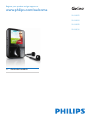 1
1
-
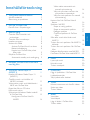 2
2
-
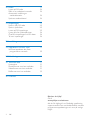 3
3
-
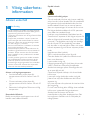 4
4
-
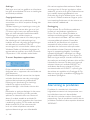 5
5
-
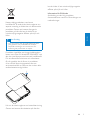 6
6
-
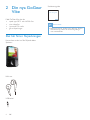 7
7
-
 8
8
-
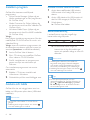 9
9
-
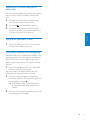 10
10
-
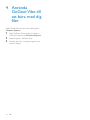 11
11
-
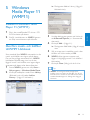 12
12
-
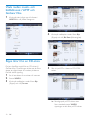 13
13
-
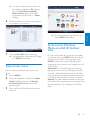 14
14
-
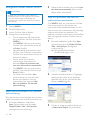 15
15
-
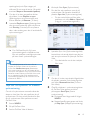 16
16
-
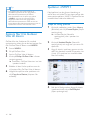 17
17
-
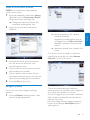 18
18
-
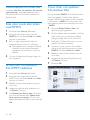 19
19
-
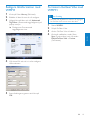 20
20
-
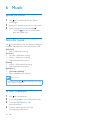 21
21
-
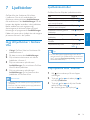 22
22
-
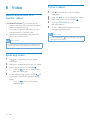 23
23
-
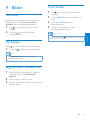 24
24
-
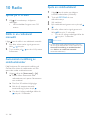 25
25
-
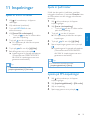 26
26
-
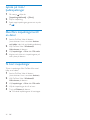 27
27
-
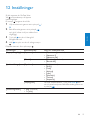 28
28
-
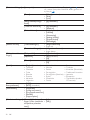 29
29
-
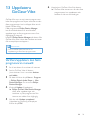 30
30
-
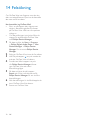 31
31
-
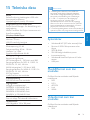 32
32
-
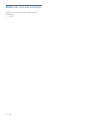 33
33
-
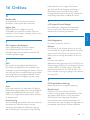 34
34
-
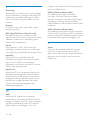 35
35
-
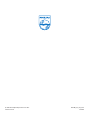 36
36
Philips SA1VBE08K/02 Användarmanual
- Kategori
- MP3 / MP4-spelare
- Typ
- Användarmanual
- Denna manual är också lämplig för
Relaterade papper
-
Philips SA1VBE04KF/02 Snabbstartsguide
-
Philips SA1MXX04K/02 Användarmanual
-
Philips SA1MXX04K/02 Snabbstartsguide
-
Philips SA1OPS32K/02 Användarmanual
-
Philips SA3224 Användarmanual
-
Philips SA1VBE04B/02 Användarmanual
-
Philips SA5MXX04KN/12 Användarmanual
-
Philips Air Conditioner SA3445 Användarmanual
-
Philips SA1OPS32K/02 Snabbstartsguide
-
Philips SA2945/02 Användarmanual